Teamsi Class-ryhmä eroaa muista ryhmätyypeistä siinä, että siellä on käytössä tehtävätyökalu (Assignments), jolla voidaan luoda opiskeluun liittyviä tehtäviä ja arvioida niitä. Lisäksi Class-ryhmästä löydät Homepage/aloitussivun, joka kokoaa yhteen näkymään ryhmän toiminnan, esittelyn ja ilmoitukset. Tässä vinkissä esitellään Homepage/aloitussivun rakentaminen ja käyttö.
Mitä tarvitsen?
Lue lisää Class-ryhmän tilaamisesta tästä vinkistä
Miten toimin?
Avaa Teams-sovelllus koneeltasi tai mene Teamsiin selaimen kautta. Teams löytyy M365-työkalujen joukosta vohvelivalikosta osoitteessa https://portal.office.com.
Luo Class-ryhmä tai mene jo ennalta luomaasi ryhmään.
Teamsissa alueen yläreunassa näet välilehdet työkaluista. Valitse Homepage/aloitussivu.

Luokan aloitussivulla on oletusnäkymä, jota pääset muokkaamaan. Aloitussivu sisältää seuraavat kohdat:
- Bannerin kuva ja tervehdys: Voit päivittää omalla valokuvallasi tai viestilläsi.
- Ylätunniste ja ilmoitustila: Voit jakaa tärkeitä tietoja luokkasi kanssa muokkaamalla tekstiä.
- Resurssit: Linkkien lisääminen alueelle lisättyihin tiedostoihin ja verkkosivustoihin
- Luokan aikataulu: Tiimille ajoitetut Teams-kokoukset näytetään tässä automaattisesti
- Tehtävät: Luodut tehtävät ja kokeet näytetään automaattisesti
- Viimeisimmät tiedostot: Alueella jaetut tiedostot poimitaan automaattisesti tähän
- Tietoja minusta: Yhteystietokortti
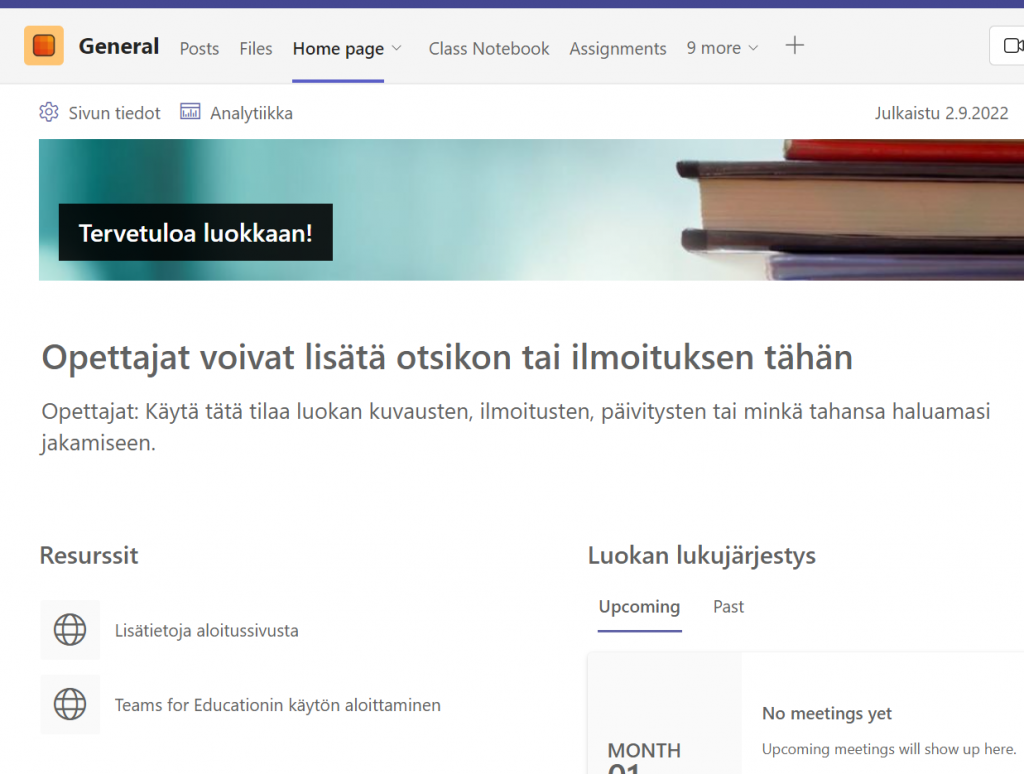
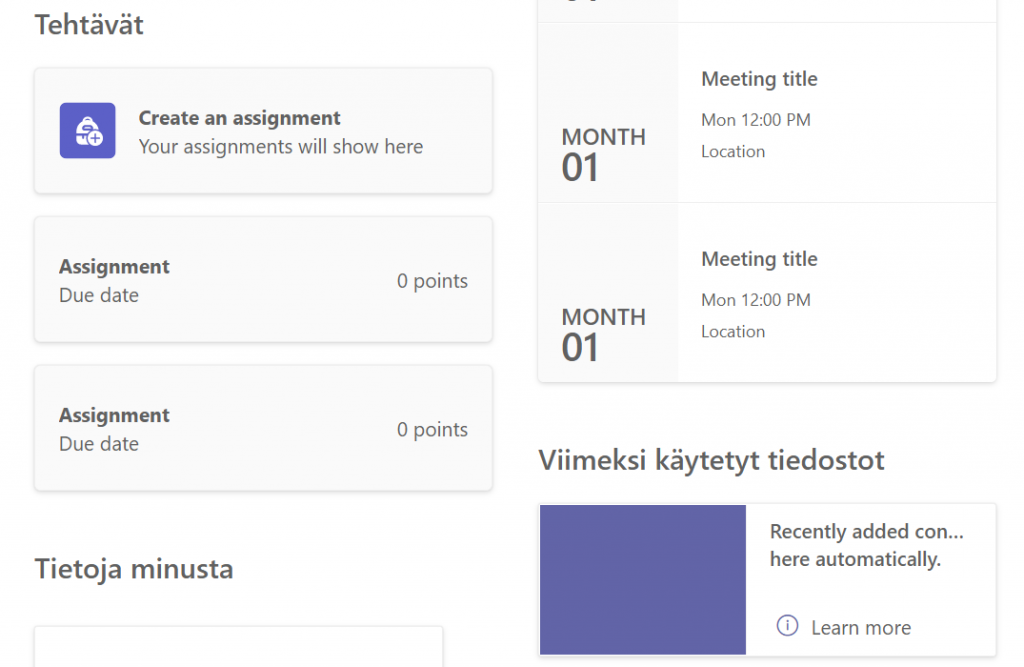
Aloitussivun muokkaaminen:
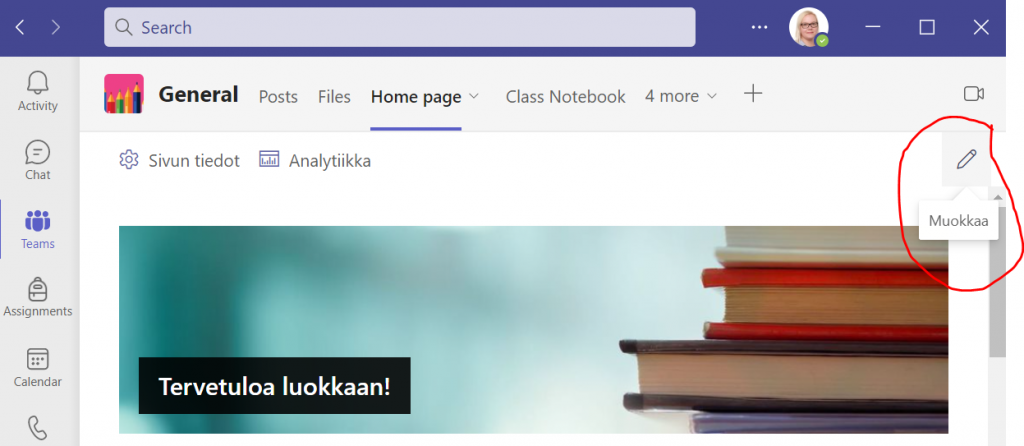
Valitse sivun yläreunasta Muokkaa. Napsauta sivun osaa, jota haluat muokata.
Kun napsautat osaa, näkyviin tulee työkalurivi, josta löydät useita muokkausvaihtoehtoja. Jos haluat vaihtaa osioiden paikkaa sivulla, voit raahata osiot eri paikoille. Voit myös poistaa tietyn osan kokonaan. Klikkaa tällöin osaa ja valitse työkaluriviltä roskakori-ikoni.
Kun olet valmis, valitse yläreunasta ”Julkaise uudelleen”, jolloin muutokset tulevat tiimille näkyviin.
Uuden osion lisääminen:
Laitta muokkaustila päälle. Valitse + Lisää uusi osa -painike yläreunasta.
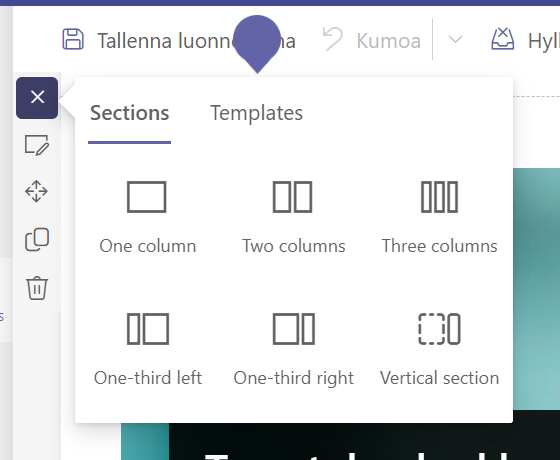
Valitse joko yksitäinen osio tai valmis mallipohja Templates-kohdasta.
Kun olet lisännyt osia aloitussivulle, valitse ”Julkaise uudelleen”, jotta muutokset tulevat näkyviin.
Mitä kannattaa huomioida?
- Aloitussivua voi muokata vain Teams-sovelluksessa tai Teamsin verkkoversiossa. Muokkaaminen ei ole mahdollista mobiililaitteissa.
- Vain opettajat voivat julkaista muutoksia luokan aloitussivulle. Opiskelijat voivat tarkastella ja käyttää sisältöä, kun heidät on hyväksytty luokkaan.
Lue lisää
Microsoftin ohje aloitussivun luomiseen
Päivitetty 1/2024
